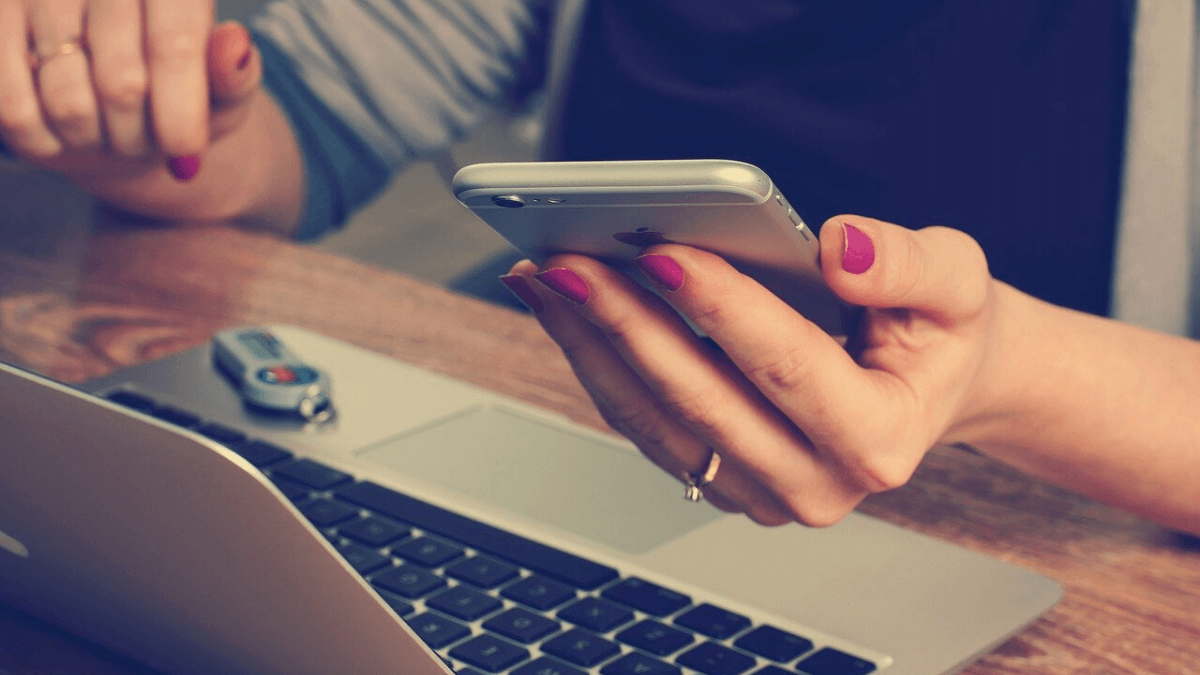
Bây giờ WhatsApp Nó là ứng dụng nhắn tin tức thời được sử dụng nhiều nhất ở mọi quốc gia trên thế giới. Vì có rất nhiều người nên việc lưu rất nhiều dữ liệu cá nhân, bí mật, v.v. là điều thường thấy. Điều này có thể dẫn đến mất tất cả dữ liệu quan trọng trong cuộc trò chuyện khi bạn vô tình xóa nó hoặc cũng có thể với chức năng mới mà WhatsApp đã giới thiệu xóa tin nhắn đã gửi trong một cuộc trò chuyện và nhiều người đã không biết làm thế nào để lấy những tin nhắn đó. Với điều này, chúng ta sẽ xem những gì có thể được thực hiện trong những tình huống này để tìm ra cách xem tin nhắn WhatsApp đã xóa.
Hai tình huống này chắc chắn đã xảy ra với nhiều hơn một người do nhầm lẫn, xóa cuộc trò chuyện do nhầm lẫn hoặc cũng muốn khôi phục một tin nhắn đã được gửi và cũng đã bị xóa do nhầm lẫn và bạn muốn khôi phục nó. Chà, đừng lo lắng vì đối với cả hai tình huống, chúng tôi có một giải pháp cho phép chúng tôi khôi phục những tin nhắn mà chúng tôi đã xóa mà không có bất kỳ vấn đề.
Định cấu hình và khôi phục các bản sao lưu trong WhatsApp

Nếu bạn đã xóa một cuộc trò chuyện trong ứng dụng WhatsApp, bạn nên biết rằng ứng dụng tạo bản sao lưu mỗi ngày giữ tất cả các tin nhắn của bạn từ ngày hôm đó. Điều quan trọng cần nhớ là các bản sao lưu này là tự động và luôn được thực hiện vào lúc bình minh. Các bản sao này lưu cả tin nhắn cũng như video mà bạn đã chia sẻ hoặc đã được gửi.
Mỗi bản sao lưu được lưu giữ trong bảy ngày để bạn có thời gian trong khoảng thời gian đó để khôi phục tin nhắn của mình. Khi hết thời hạn bảy ngày, việc lấy lại tin nhắn sẽ khó hơn, nhưng không phải là không thể.
Thiết lập sao lưu
Mặc dù vậy, điều quan trọng là luôn phải kiểm tra cách cấu hình bản sao lưu WhatsApp để xem mọi thứ đều được định cấu hình chính xác và bạn có nó tự động hàng ngày để không bị mất bất kỳ tin nhắn nào. Bạn có thể thấy điều này bằng cách làm theo các bước bên dưới:
- Chúng tôi nhập ứng dụng WhatsApp của điện thoại di động.
- Nhấp vào ba điểm mà bạn sẽ tìm thấy ở góc trên bên phải.
- Vào menu
- Bây giờ chọn phần TRÒ CHUYỆN
Trong phần này, bạn phải tìm tùy chọn Sao lưu.
Ở đây bạn sẽ thấy tất cả dữ liệu sao lưu và cả cài đặt Google Drive cho phép bạn tạo bản sao. Bên trong đây, bạn có thể chọn tần suất bạn muốn sao chép, trong tài khoản nào, chỉ có WiFi hoặc có dữ liệu di động và thậm chí thêm nếu bạn chỉ muốn lưu tin nhắn hoặc video. Tại đây, chọn "Lưu vào Google Drive" và chọn các mục sau:
- Không bao giờ
- Chỉ lưu khi tôi chạm vào «Lưu»
- hằng ngày
- Hàng tuần
- Hàng tháng
Điều tốt nhất là bạn có nó hàng ngày hoặc ít nhất là hàng tuần để tất cả dữ liệu của bạn được lưu và bạn có những cuộc trò chuyện cuối cùng để có thể khôi phục nó trong trường hợp bị mất.
Khôi phục bản sao lưu mới nhất của các cuộc trò chuyện của bạn

Trong khi Có thể là tình huống bạn không thể tìm thấy một số cuộc trò chuyện mà bạn chắc chắn là mình đã có nhưng chúng sẽ không xuất hiện, Trong trường hợp này, tùy chọn bạn có là khôi phục lịch sử trò chuyện WhatsApp. Trong phần này, ứng dụng WhatsApp tương tự sẽ hỏi bạn xem bạn có muốn khôi phục tất cả các tin nhắn từ bản sao lưu cuối cùng đã được lưu hay không. Tại đây bạn sẽ phải chọn có và nhấp vào bản sao cuối cùng mà bạn đã lưu.
Tại thời điểm đó nó sẽ bắt đầu truy xuất các cuộc trò chuyện và tất cả các tin nhắn trong ứng dụngvà khi quá trình kết thúc, bạn sẽ có thể xem lại tất cả các cuộc trò chuyện của mình trong WhatsApp.
Vì vậy, nếu bạn muốn khôi phục hoàn chỉnh một cuộc trò chuyện WhatsApp hoặc một tin nhắn mà bạn đã xóa nhầm và lưu nó trong một bản sao của chưa đầy bảy ngày trước, thì bạn có thể khôi phục cuộc trò chuyện bằng cách xóa ứng dụng và cài đặt lại. Trong quá trình cài đặt điều rất quan trọng là bạn không được bỏ qua bước Khôi phục lịch sử trò chuyện, vì bước này bạn sẽ phải làm gì để khôi phục tin nhắn.
Khôi phục bản sao WhatsApp cũ bằng cách làm theo các bước sau

đến lấy lại một tin nhắn hoặc cuộc trò chuyện đã xóa Nếu nó lâu hơn thời gian chúng tôi đã lưu, quá trình này là thủ công. Trước hết, điều đầu tiên bạn phải làm là cài đặt một trình quản lý tệp trên thiết bị. Điều này sẽ cho phép chúng tôi truy cập vào tất cả các thư mục và tệp mà bạn đã lưu trên thiết bị của mình.
Khi bạn có cái này, bạn phải điều hướng cho đến khi tìm thấy sdcard đường dẫn hoặc bộ nhớ trong / WhatsApp / Cơ sở dữ liệu. Tại đây, bạn sẽ thấy số lượng tệp có loại tên msgstore-YYYY-MM-DD.1.db.crypt12, và mỗi một trong số chúng chỉ ra ngày lưu bản sao và một tệp có tên msgstore.db.crypt12, chịu trách nhiệm khôi phục các bản sao lưu.
Tại đây chọn tệp trong ngày bạn muốn khôi phục và sau đó bạn có thể đổi tên chúng với tên msgstore.db.crypt12. Bây giờ gỡ cài đặt ứng dụng và cài đặt lại ứng dụng. Trong khi nó được cài đặt, hãy chọn tùy chọn để khôi phục bản sao lưu.
Nếu thiết bị của chúng tôi có hệ điều hành iOS, tất cả các cuộc trò chuyện sẽ được lưu trên đám mây của Apple (iCloud), vì vậy bây giờ bạn sẽ phải vào Cài đặt> iCloud và kích hoạt tùy chọn Tài liệu và dữ liệu để truy cập các bản sao lưu. Tiếp theo, quy trình để làm theo sẽ giống như chúng tôi đã đánh dấu trước đó.
Quản lý bản sao lưu
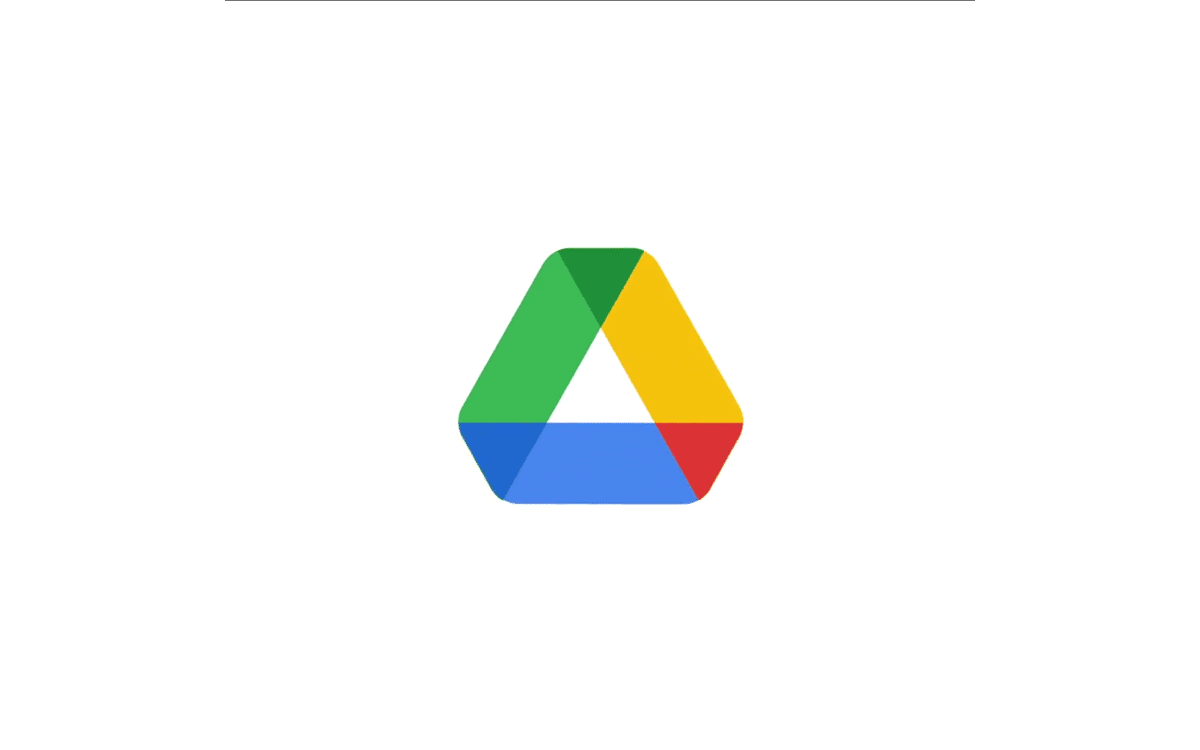
Nếu bạn có thiết bị Android, bạn có tùy chọn cài đặt một ứng dụng trên thiết bị của mình để tạo các bản sao lưu theo ý muốn của chúng tôi. Bằng cách này, bạn sẽ có thể khôi phục tin nhắn hoặc cuộc trò chuyện bất cứ khi nào bạn cần khi bạn đã xóa nhầm.
Một trong những ứng dụng được đề xuất và thiết kế cho việc này có sẵn trong Cửa hàng Play là Sao lưu cho Whats. Ứng dụng này đóng vai trò như một công cụ bổ sung để tạo bản sao lưu trên WhatsApp và do đó bạn có thể truy cập nó bất cứ khi nào bạn cần.
Với công cụ này, bạn có thể sao lưu các cuộc trò chuyện, không chỉ tin nhắn mà còn cả hình ảnh, video, âm thanh, ghi chú thoại, v.v. Tất cả các cuộc trò chuyện này cũng được lưu trong Google Drive, mặc dù trong trường hợp này, chúng được lưu trữ trong một thư mục trên thiết bị của bạn mà bạn sẽ có quyền truy cập.
Tại đây bạn sẽ có thể khôi phục phiên bản mình thích. Ứng dụng Backup for Whats nén các bản sao lưu, nó được nén và đồng bộ hóa với tài khoản của chúng tôi để không chiếm nhiều dung lượng và quá trình tải lên được thực hiện tự động với mã hóa AES-256 để các bản sao lưu được an toàn và thậm chí có thể tạo bản sao lưu mà không cần internet. Khi thiết bị được kết nối lại với Internet, đó là lúc quá trình đồng bộ hóa bản sao lưu trong tài khoản đám mây sẽ bắt đầu.
.